Como fazer Juros Compostos no Excel
Antes de mais nada vamos falar brevemente o que são os juros compostos.
Juros compostos são basicamente os juros sobre os juros, ou seja os juros que são acumulados durante o período.
Vamos então fazer um exemplo para ficar mais fácil o entendimento.
Você tem um investimento inicial de R$1.000,00 que rende 3% ao Mês.
No primeiro mês esse investimento renderá 3% de R$1.000,00 ou seja no final do mês você terá R$1.030,00.
Agora para calcular o saldo do final do segundo mês você teria como investimento inicial R$1.030.00 e no final 3% sobre R$1.030,00 que daria R$1.060,90.
Agora fazendo dessa forma durante 1 ano ou seja 12 meses daria como resultado final R$ 1.425,76 conforme a tabela abaixo:
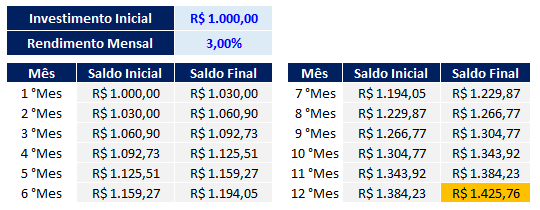
Porém você não precisa fazer todos esses cálculos para chegar no valor final de 12 meses.
Dessa forma no Excel você pode usar a seguinte fórmula:
=D7*(1+D8)^F16
Onde:
- D7 = Investimento inicial
- D8 = Rendimento Mensal em porcentagem
- F16 = Quantidade de Meses que deseja calcular
Como fazer Juros Compostos no Excel
Gostou do conteúdo? Ele foi útil?
Se ainda ficou com alguma dúvida entre em contato conosco pelo email contato@exceleaccess.com.
Quer receber várias dicas no seu seu email?
Cadastre seu email aqui para receber várias dicas como essa por email.
Obrigado pela visita!
www.exceleaccess.com
contato@exceleaccess.com
www.exceleaccess.com
www.exceleaccess.com
www.exceleaccess.com

